Willkommen
Willkommen bei Dell
- Bestellungen schnell und einfach aufgeben
- Bestellungen anzeigen und den Versandstatus verfolgen
- Profitieren Sie von exklusiven Prämien und Rabatten für Mitglieder
- Erstellen Sie eine Liste Ihrer Produkte, auf die Sie jederzeit zugreifen können.
Windows activeren nadat het moederbord is vervangen
Zusammenfassung: Dit artikel bevat richtlijnen en instructies voor het activeren van Windows na vervanging van het moederbord in uw Dell computer.
Symptome
Voor de meeste computers heeft het vervangende moederbord, zodra het moederbord in uw computer is vervangen, een vooraf geïnjecteerde code in de moederbordfirmware die automatisch Windows activeert.
In enkele gevallen kan dit automatische activeringsproces om verschillende redenen mislukken en is mogelijk een vervangende serviceproductcode voor Windows vereist om het probleem op te lossen.
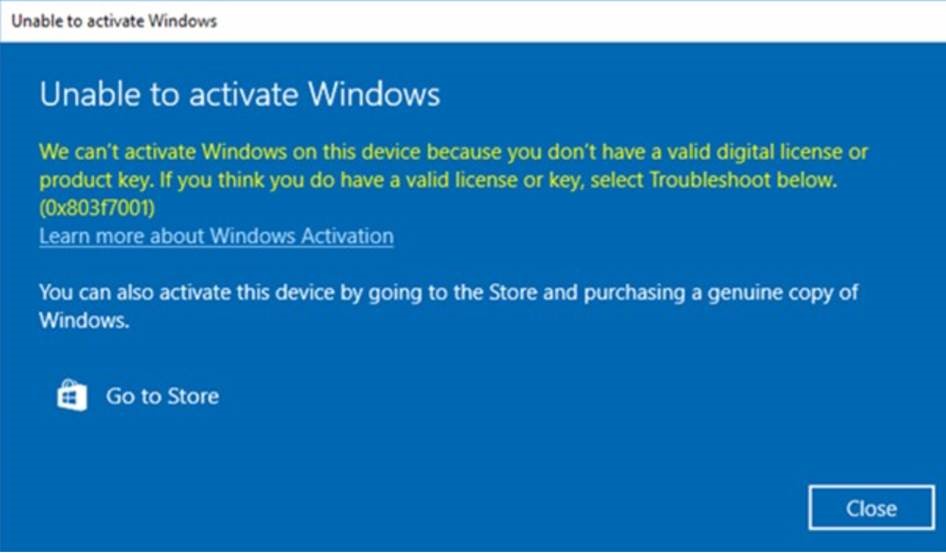
Ursache
Lösung
Als Windows niet wordt geactiveerd na vervanging van het moederbord, neemt u contact op met Dell Technische Support en laat u de agent het probleem oplossen.
Als de technische support van Dell aangeeft dat ze een serviceproductcode voor Windows hebben, volgt u de onderstaande stappen om toegang te krijgen tot de productcode via de beveiligde Dell Digital Locker interface en Windows te activeren.
- Om ervoor te zorgen dat u toegang hebt tot de Dell Digital Locker, wordt u gevraagd om u aan te melden bij de locker voordat het codeaanvraagproces wordt gestart. Dit zorgt ervoor dat u toegang hebt tot de code zodra deze beschikbaar is in de locker.
- Meld u aan bij uw Dell Digital Locker volgens de instructies in de bestelinformatie die u hebt ontvangen.
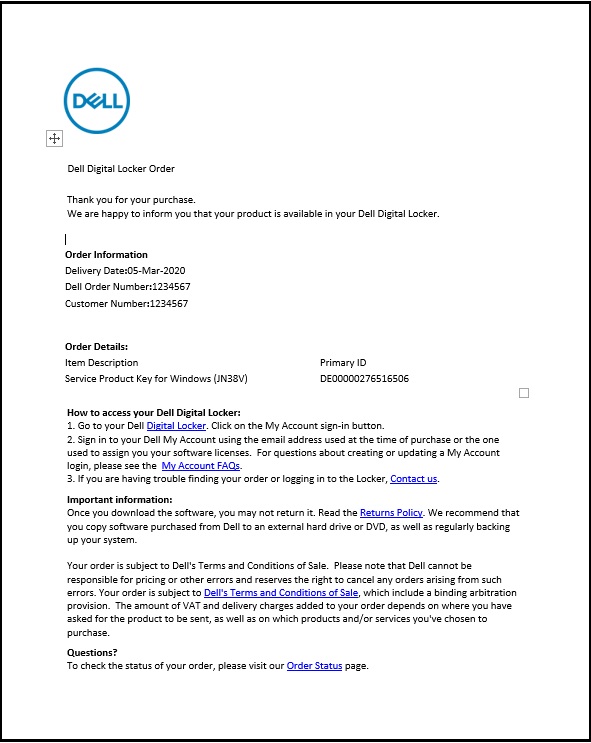
- Gebruik in het welkomstscherm van Dell Digital Locker het account dat is opgegeven in de bestelinformatie van stap 2 hierboven om u aan te melden.
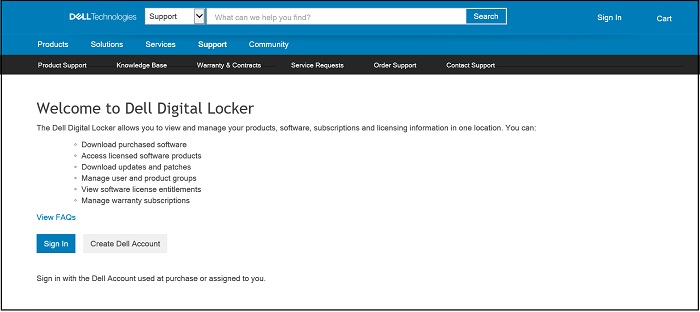
- Het tabblad Producten toont een lijst met producten die zijn besteld en bevat de serviceproductcode voor Windows.
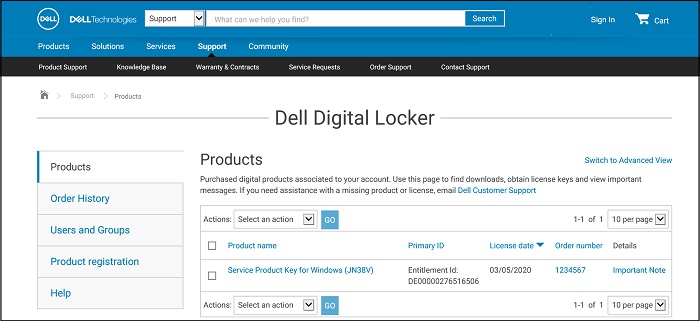
- Details van de productcode van het Dell Digital Locker-product worden weergegeven.
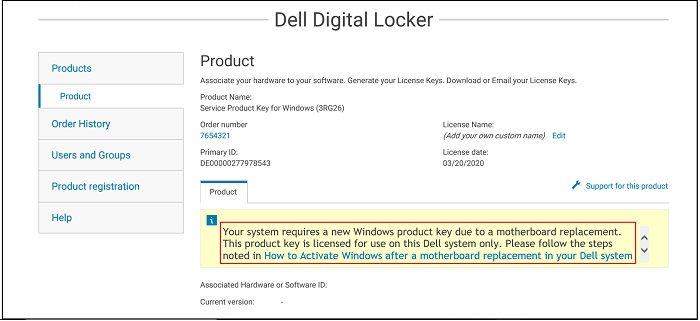
- Als u Schakelen naar geavanceerde weergave selecteert in het scherm Producten (zoals weergegeven in de afbeelding in stap 4), kunt u zoeken op servicetag om de bestelling van uw Dell productcode te vinden.
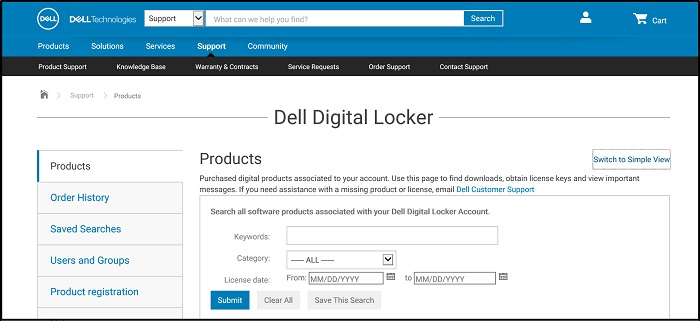
- Kopieer de serviceproductcode voor Windows vanuit de Dell Digital Locker.
- Typ Activering in de zoekbalk van Windows en selecteer Activering, systeeminstellingen in het vervolgkeuzemenu. (U kunt dit ook vinden in Instellingen, Bijwerken en Beveiliging, Activering)
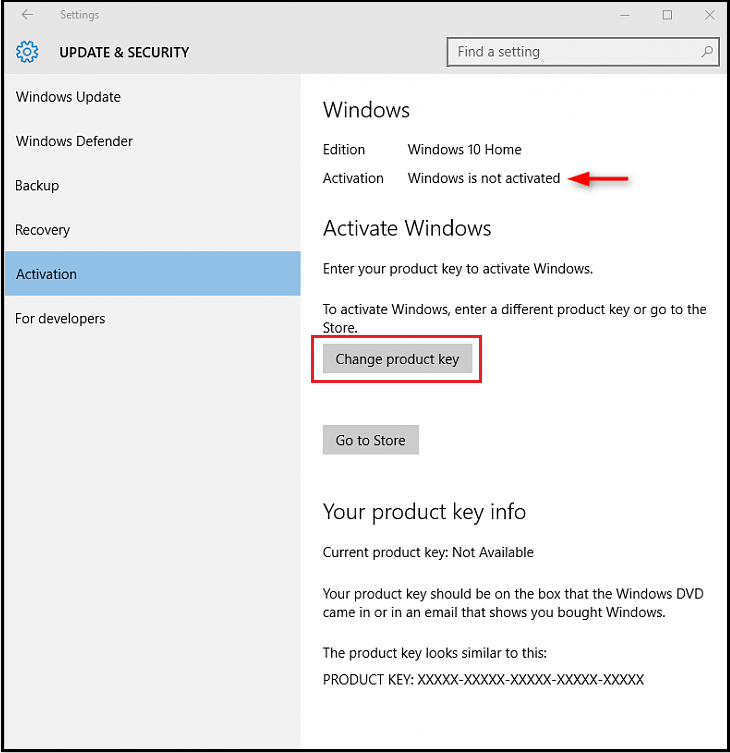
- Selecteer Productcode wijzigen en plak de code erin wanneer u hierom wordt gevraagd en voltooi het activeringsproces.
Weitere Informationen
Aanbevolen artikelen
Hier zijn enkele aanbevolen artikelen met betrekking tot dit onderwerp die voor u interessant kunnen zijn.